win10电脑的物理地址在哪里 win10物理地址在哪查找
更新时间:2024-01-11 14:51:28作者:xiaoliu
在使用Win10电脑时,我们经常需要查找物理地址以满足网络连接和安全需求,物理地址也称为MAC地址,是一种唯一标识网络设备的地址。在Win10系统中,我们应该如何查找物理地址呢?答案其实很简单。我们可以通过打开命令提示符窗口,然后输入特定的命令来获取物理地址信息。我们还可以在网络与共享中心的适配器设置中,找到相关的物理地址。通过以上方法,我们可以轻松地找到Win10电脑的物理地址以满足我们的网络和安全需求。
具体方法如下:
方法一:
1、我们点击win10桌面右下角【网络图标按钮】,然后在弹出的菜单中点击【已经连接的网络】。
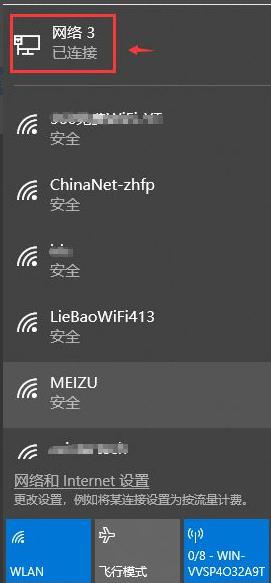
2、我们进入当前以太网界面,我们再一次点击当前【网络】。
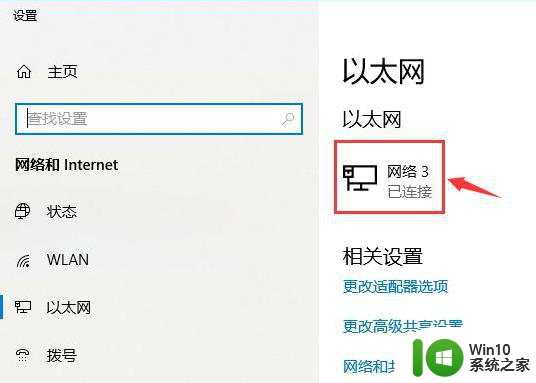
3、进入当前网络详细界面以后,我们往下拖。然后找到【物理地址一栏】,就能看到电脑的物理地址了。
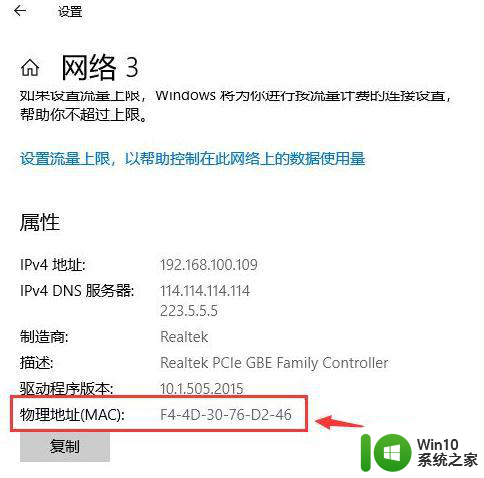
方法二
1、我们进入win10桌面以后,我们在左下角开始菜单旁边的输入框输入【cmd】。然后找到【命令提示符】,然后点击进入。
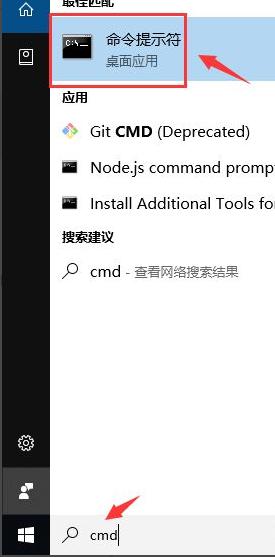
2、进入命令提示符界面以后,我们输入命令【ipconfig/all】然后按回车键。
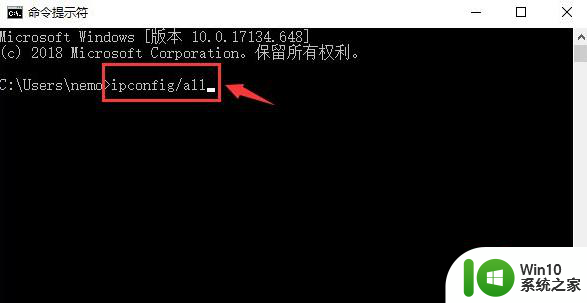
3、找到当前的网络适配器,然后就能找到【物理地址】。
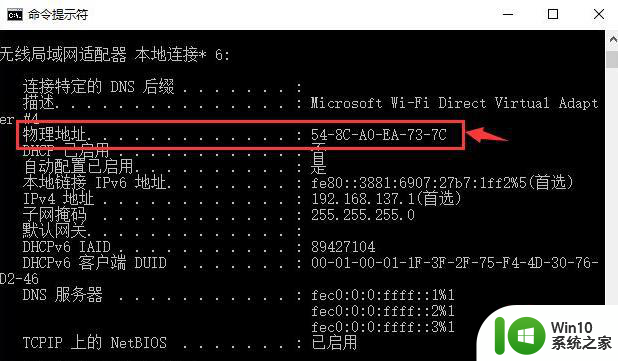
以上就是win10电脑的物理地址在哪里的全部内容,还有不清楚的用户就可以参考一下小编的步骤进行操作,希望能够对大家有所帮助。
win10电脑的物理地址在哪里 win10物理地址在哪查找相关教程
- win10查询mac地址的方法 win10怎么查看电脑的物理地址
- windows10更改物理地址的方法 Windows10如何查看物理地址
- win10如何修改物理地址 win10物理地址怎么修改
- win10本机ip地址保存在哪个文件中 win10 IP地址在哪里找
- win10修改mac地址的方法 win10的物理地址怎么修改
- win10修改网络mac地址的详细方法 win10怎么修改物理地址
- windows10植物大战僵尸在哪里下载 windows10植物大战僵尸下载地址在哪里
- win10 电脑的mac地址怎么查 怎样在win10系统下查询电脑IP地址
- win10笔记本查看网关地址的步骤 win10电脑网关地址怎么查看
- 图文教你查看win10mac地址的方法 win10系统怎么查找mac地址
- win10查看电脑mac地址方法 电脑W10系统如何查看MAC地址
- win10电脑本地连接在哪 win10电脑本地连接设置在哪里
- win10玩只狼:影逝二度游戏卡顿什么原因 win10玩只狼:影逝二度游戏卡顿的处理方法 win10只狼影逝二度游戏卡顿解决方法
- 《极品飞车13:变速》win10无法启动解决方法 极品飞车13变速win10闪退解决方法
- win10桌面图标设置没有权限访问如何处理 Win10桌面图标权限访问被拒绝怎么办
- win10打不开应用商店一直转圈修复方法 win10应用商店打不开怎么办
win10系统教程推荐
- 1 win10桌面图标设置没有权限访问如何处理 Win10桌面图标权限访问被拒绝怎么办
- 2 win10关闭个人信息收集的最佳方法 如何在win10中关闭个人信息收集
- 3 英雄联盟win10无法初始化图像设备怎么办 英雄联盟win10启动黑屏怎么解决
- 4 win10需要来自system权限才能删除解决方法 Win10删除文件需要管理员权限解决方法
- 5 win10电脑查看激活密码的快捷方法 win10电脑激活密码查看方法
- 6 win10平板模式怎么切换电脑模式快捷键 win10平板模式如何切换至电脑模式
- 7 win10 usb无法识别鼠标无法操作如何修复 Win10 USB接口无法识别鼠标怎么办
- 8 笔记本电脑win10更新后开机黑屏很久才有画面如何修复 win10更新后笔记本电脑开机黑屏怎么办
- 9 电脑w10设备管理器里没有蓝牙怎么办 电脑w10蓝牙设备管理器找不到
- 10 win10系统此电脑中的文件夹怎么删除 win10系统如何删除文件夹
win10系统推荐
- 1 戴尔笔记本ghost win10 sp1 64位正式安装版v2023.04
- 2 中关村ghost win10 64位标准旗舰版下载v2023.04
- 3 索尼笔记本ghost win10 32位优化安装版v2023.04
- 4 系统之家ghost win10 32位中文旗舰版下载v2023.04
- 5 雨林木风ghost win10 64位简化游戏版v2023.04
- 6 电脑公司ghost win10 64位安全免激活版v2023.04
- 7 系统之家ghost win10 32位经典装机版下载v2023.04
- 8 宏碁笔记本ghost win10 64位官方免激活版v2023.04
- 9 雨林木风ghost win10 64位镜像快速版v2023.04
- 10 深度技术ghost win10 64位旗舰免激活版v2023.03